2021-07-02 10:33:01 • Обновлено: Решения для SD-карт • Проверенные решения
Для профессионального фотографа нет ничего страшнее, чем поврежденная SD-карта, особенно если на ней появляются странные сообщения об ошибках. Если вы когда-либо попадали в подобную ситуацию, вы уже знаете, насколько сложной может оказаться работа по устранению этих проблем и восстановлению данных.
По правде говоря, повреждение SD-карты может произойти по нескольким причинам. Поэтому в этом руководстве мы расскажем о некоторых ошибках SD-карт Fujifilm и эффективных методах их устранения.
Независимо от того, какую SD-карту вы используете, следующее руководство поможет вам устранить проблему и снова вернуться к съемке захватывающих дух изображений.
Часть 1: Каковы распространенные ошибки карт памяти Fujifilm?
Сначала рассмотрим некоторые из наиболее распространенных ошибок SD-карты, которые могут возникнуть на фотоаппарате Fujifilm.
- Ошибка "Карта Fujifilm не инициализирована".
- Ошибки чтения/записи.
- Камера не может распознать SD-карту.
- Все изображения на SD-карте были удалены автоматически или превратились в ярлыки (обычно из-за наличия вируса).
Часть 2: Как исправить ошибку карты Fujifilm
Проверьте совместимость карты памяти
Прежде всего, убедитесь, что ваша SD-карта совместима с имеющейся у вас камерой Fujifilm. Во многих случаях ошибка card not initialized возникает из-за несовместимости карты памяти с самой камерой.
В такой ситуации у вас нет другого выхода, кроме как заменить SD-карту на ту, которая совместима с вашей камерой. Чтобы проверить совместимость SD-карты, вы можете посетить официальный сайт Fujifilm и зайти на страницу совместимости.
Просто выберите модель используемой вами камеры, и вы перейдете на новую веб-страницу, где вы сможете увидеть все аксессуары (включая SD-карты), совместимые с вашей камерой.
Проверьте карту в другом устройстве
Если ваша камера Fujifilm не может распознать SD-карту, скорее всего, она повреждена. В этом случае быстрым решением будет протестировать карту на другой камере и посмотреть, работает она или нет.
Если SD-карта не распознается и другими устройствами, проверьте ее на наличие признаков физического повреждения. Если ни одна из камер не распознает SD-карту, это означает, что карта сломалась и вам необходимо приобрести новую совместимую SD-карту.
Протрите контакты карты памяти мягкой тканью
Если вы ежедневно используете свою камеру для съемки фото и видео, то совершенно необходимо через некоторое время правильно очищать ее. Существует несколько ситуаций, когда камера не может считать SD-карту из-за попадания частиц пыли.
Самое оптимальное решение - отнести камеру в сервисный центр и получить немедленное обслуживание. Однако если вы находитесь в середине съемки, а ваша SD-карта не работает, вы также можете решить проблему, протерев корпус SD-карты и саму карту мягкой тканью.
Отформатируйте память SD в камере или компьютере
Все вышеперечисленные методы будут работать, если ваша камера не распознает SD-карту. Однако что делать, если SD-карта успешно распознается, но вы не можете прочитать/записать на нее данные. Обычно это свидетельствует о том, что на SD-карте есть вирус, который необходимо немедленно удалить.
Чтобы исправить ошибку карты Fujifilm в этой ситуации, вы можете полностью отформатировать SD-карту. Форматирование поможет вам удалить вирусы и другие нежелательные файлы, которые мешают чтению/записи данных на SD-карту.
Следуйте этим инструкциям для форматирования SD-карты на различных устройствах.
На фотоаппарате Fujifilm:
Шаг 1: Нажмите кнопку "Меню" на вашей камере Fujifilm.
Шаг 2: Перейдите на вкладку "Настройки" (представлена значком "гаечный ключ").
Шаг 3: Теперь нажмите кнопку "Вниз", чтобы перейти к опции "Формат".
Шаг 4: Нажмите кнопку "Меню/Ок" еще раз, чтобы отформатировать SD-карту.
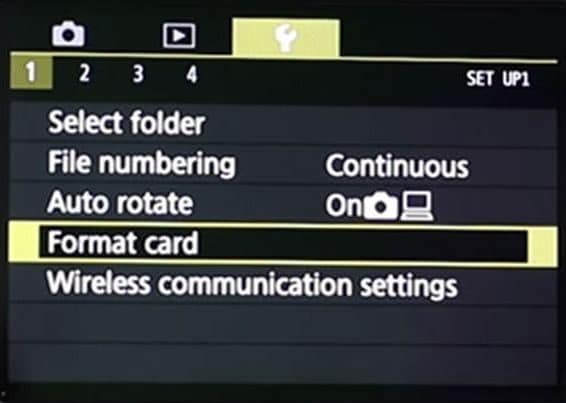
Если вы используете камеру Fuji с несколькими слотами для SD-карт, вам придется выбрать SD-карту, которую вы хотите отформатировать.
На компьютере с ОС Windows:
Вы также можете отформатировать SD-карту на компьютере под управлением Windows.
Шаг 1: Вставьте SD-карту в слот устройства чтения SD-карт вашего ноутбука. Если вы используете ПК, подключите SD-карту к компьютеру с помощью специального адаптера SD-карт.
Шаг 2: Откройте File Explorer и перейдите в раздел "This PC".
Шаг 3: Вы увидите здесь список вашей карты памяти. Щелкните правой кнопкой мыши на "накопителе SD-карт" и выберите формат.
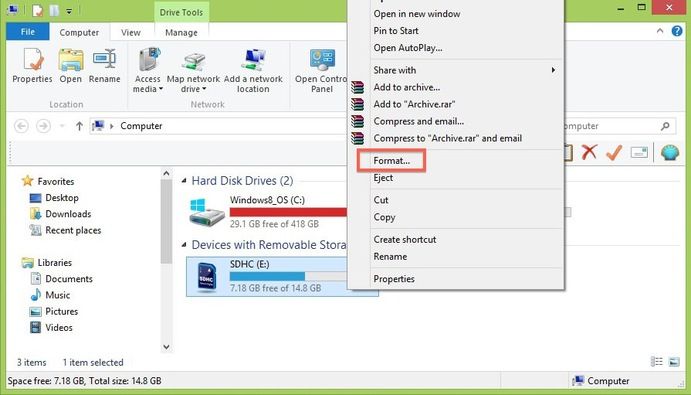
Шаг 4: Выберите тип файла и нажмите "Начать".
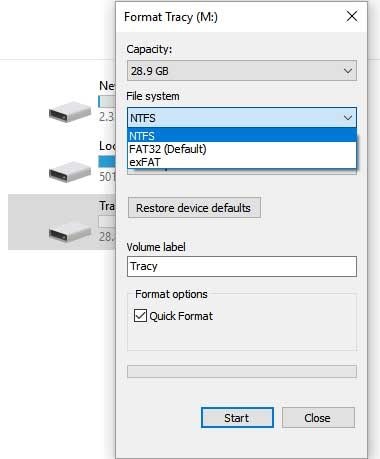
Windows отформатирует вашу SD-карту, и вы сможете использовать ее в своей камере без каких-либо проблем.
Часть 3: Как восстановить потерянные фотографии, если карта Fujifilm повреждена или неисправна
Все вышеупомянутые методы помогут вам исправить различные ошибки карты Fujifilm и заставить вашу SD-карту снова работать. Однако что делать, если вы потеряли важные данные во время устранения проблемы с SD-картой? Хотите верьте, хотите нет, но довольно часто фотографы теряют ценные данные при решении проблем с SD-картами, особенно если SD-карта повреждена и ее необходимо срочно отформатировать.
Если вы забыли сделать резервную копию своих файлов перед форматированием SD-карты, у нас есть решение, которое поможет вам восстановить все ценные файлы без лишних хлопот. Wondershare RecoverIt - это эксклюзивное средство восстановления данных, разработанное для того, чтобы помочь пользователям извлечь данные с различных устройств хранения, включая SD-карты, внешние жесткие диски, USB-накопители и внутренний жесткий диск компьютера.
Давайте быстро пройдемся по процессу восстановления потерянных данных с SD-карты.
Шаг 1: Выберите SD-карту в качестве местоположения
Запустите программу на компьютере с Windows. Подключите SD-карту вашей камеры к компьютеру, и она появится в окне Recoverit на вкладке "Внешние накопители". Выберите ее в качестве местоположения и нажмите кнопку "Пуск"

Шаг 2: Сканирование SD-карты
Утилита начнет тщательное сканирование карты памяти SD, чтобы обнаружить все файлы, которые были удалены в прошлом. Будьте терпеливы, так как этот процесс может занять несколько минут, в зависимости от размера карты памяти. Если вы нашли нужные файлы, просто нажмите кнопку Pause, чтобы остановить дальнейшее сканирование карты памяти.

Шаг 3: Предварительный просмотр файлов и их восстановление
Выделите файл (который вы хотите восстановить) и нажмите кнопку "Предварительный просмотр" на правой боковой панели, чтобы увидеть предварительный просмотр перед восстановлением файла. Если предварительный просмотр в порядке, нажмите кнопку "Восстановить", чтобы восстановить файл в безопасном месте.

Вот как просто восстановить удаленные файлы с помощью Wondershare RecoverIt.
Часть 4: Советы по предотвращению ошибок и повреждений карты памяти фотоаппарата
Сейчас, когда вы знакомы со способами устранения ошибки карты памяти фотоаппарата Fujifilm, давайте рассмотрим некоторые превентивные меры, чтобы не столкнуться с теми же проблемами в будущем.
- В первую очередь, обязательно отформатируйте SD-карту сразу же после покупки, даже если карты поставляются уже отформатированными. Форматирование SD-карты поможет вам удалить ненужные файлы (если таковые имеются) и защитить карту от повреждения.
- Как и любой другой внешний жесткий диск, всегда следуйте правильной процедуре извлечения SD-карты, прежде чем извлекать ее из компьютера. Принудительное извлечение SD-карты может вызвать различные проблемы с SD-картой.
- Попробуйте отформатировать SD-карту в самой камере Fuji, так как камера переформатирует ее в совместимую структуру.
- Всегда следите за тем, чтобы на SD-карте оставалось свободное место. Заполнение всего пространства на SD-карте приведет к сокращению срока ее службы и снижению производительности.
Заключение
Получение поврежденной SD-карты может быть довольно сложной задачей, особенно если на ней хранятся важные данные, которые необходимо восстановить. Если вы столкнулись с ошибкой карты памяти Fujifilm Finepix, следуйте приведенному выше руководству, чтобы мгновенно решить проблему. А если вы случайно удалили какие-либо данные, обязательно используйте Wondershare RecoverIt для восстановления файлов.
Люди также спрашивают
-
Как исправить ошибку карты памяти камеры?
Ошибка карты памяти камеры может возникнуть по разным причинам. Определите причину и следуйте правильному методу для устранения проблемы. -
Почему моя камера постоянно выдает ошибку карты памяти?
Обычно это происходит, когда ваша камера не может считать карту памяти из-за повреждения карты памяти или наличия вируса. В такой ситуации важно исправить ошибку как можно скорее. -
Что означает ошибка чтения на камере Fujifilm?
Ошибка чтения означает, что ваша камера не может считать данные с SD-карты. В этом случае у вас нет другого выхода, кроме как немедленно отформатировать карту. -
Как починить камеру canon, когда она выдает ошибку карты памяти?
Если ваш фотоаппарат Canon выдает ошибку карты памяти, лучше отформатировать карту и перезагрузить устройство. Форматирование поможет перестроить SD-карту в нужный формат.
Восстановление SD-карты
- Восстановить данные карты
- 10 лучших бесплатных программ для восстановления SD-карт
- Восстановить удаленные файлы
- 5 лучших бесплатных программ для восстановления SD-карт
- Восстановление данных DVD с легкостью.
- Восстановление данных с форматированной SD-карты
- Восстановление файлов с поврежденной SD-карты
- Исправить ошибки карты
Recoverit







Дмитрий Соловьев
Главный редактор